uc电脑园 – 你的电脑系统管家
随着电脑的不断普及,我们经常会遇到Windows系统安全中心误报病毒的问题,该怎么去解决呢?接下来小编就为大家带来如何通过Windows自带功能来解决添加信任项到windows安全中心的方法。
1、打开“开始”菜单,点击“设置”
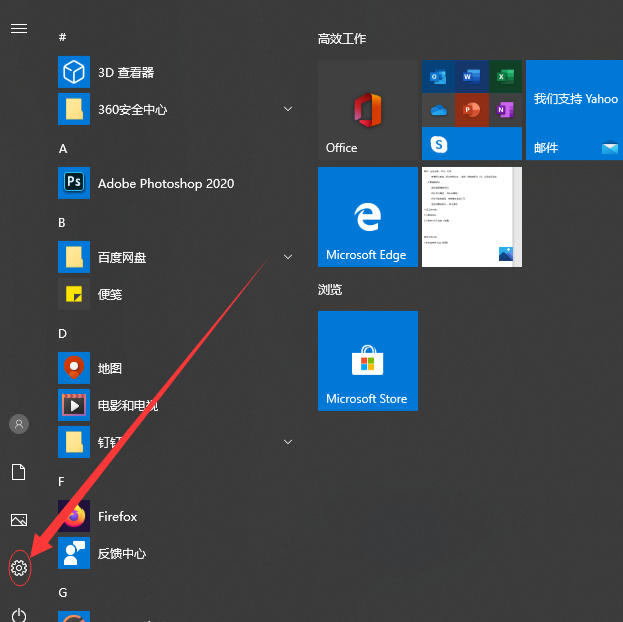
2、打开“更新与安全”
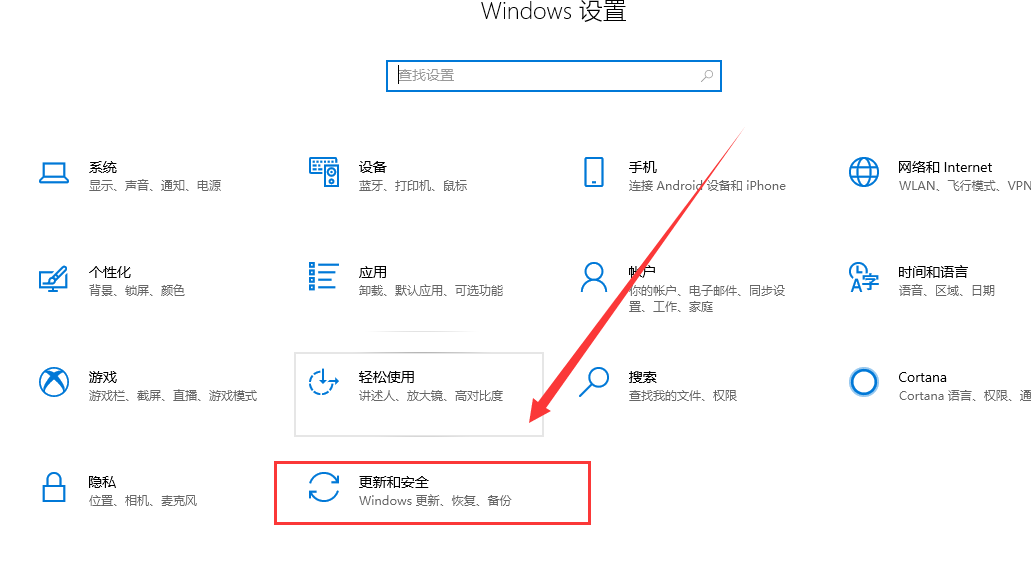
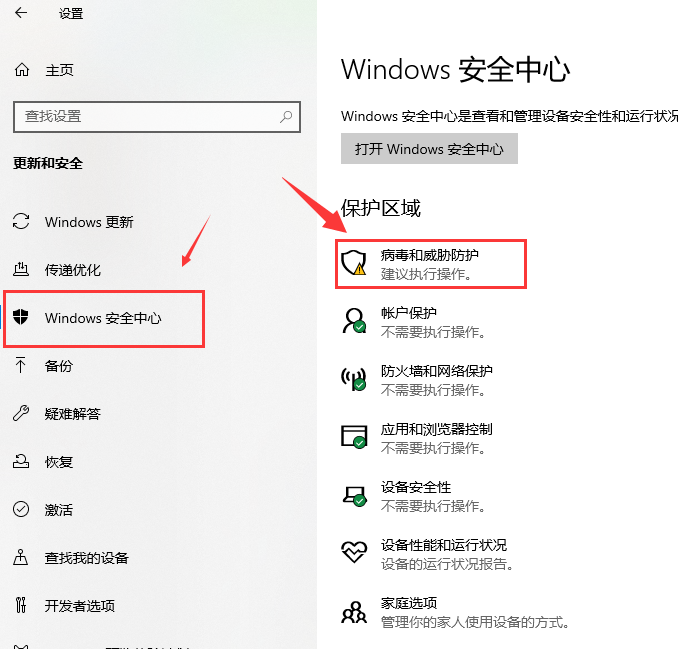
4、打开“管理设置”
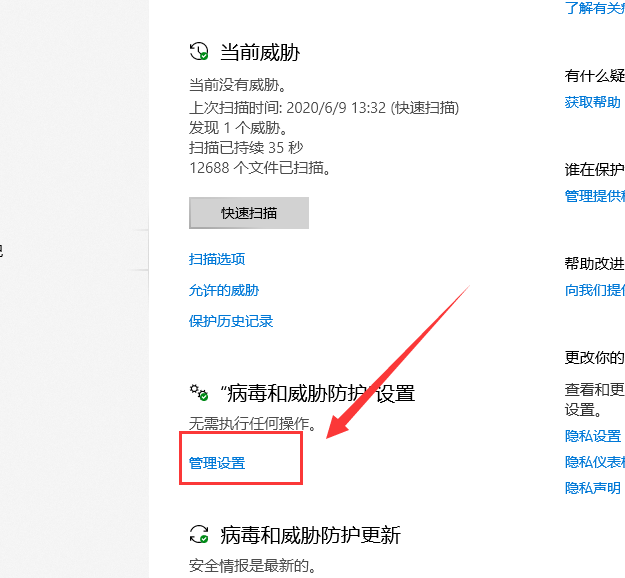
5、找到“排除项”,点击“添加或删除排除项”
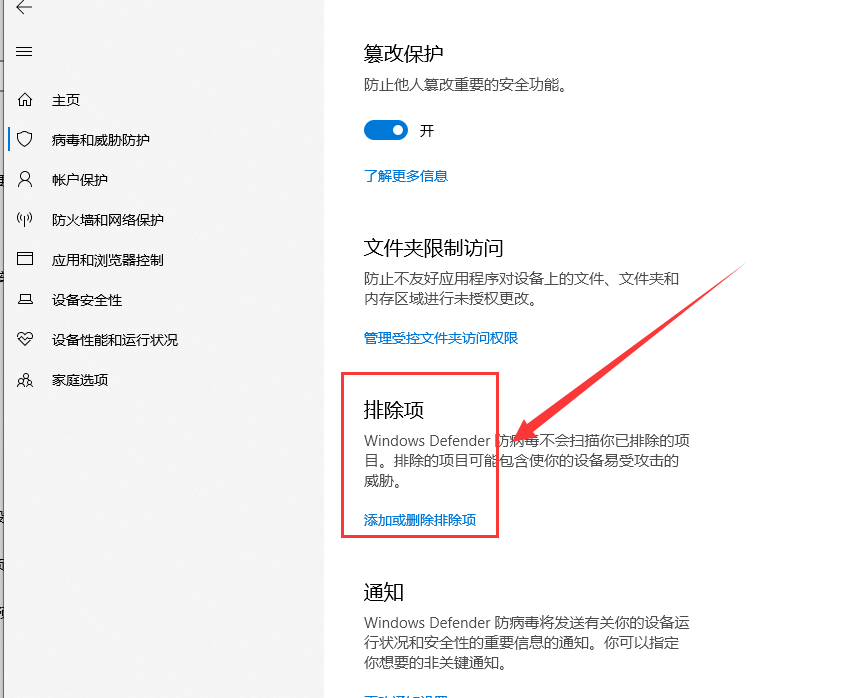
6、然后添加您需要信任的文件就可以啦~
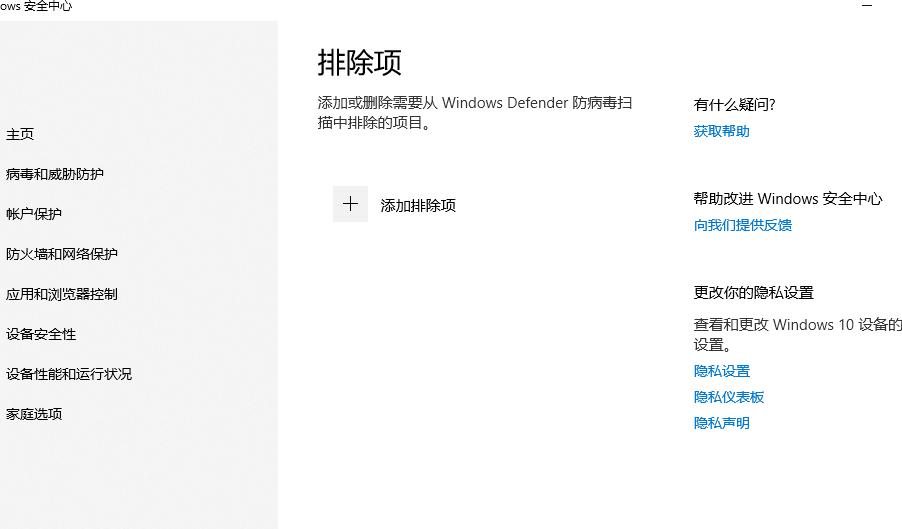
以上就是如何通过Windows自带功能来解决添加信任项的方法了,如果还有疑问的话可以点击网站顶部的意见反馈留言,小编会第一时间回复您哦~
uc电脑园提供的技术方案或与您产品的实际情况有所差异,您需在完整阅读方案并知晓其提示风险的情况下谨慎操作,避免造成任何损失。

浏览次数 293
浏览次数 3585
浏览次数 267
浏览次数 157
浏览次数 793
未知的网友